怎样禁止360浏览器自动打开
怎样禁止360浏览器自动打开?360浏览器是国内非常受欢迎的一款网络浏览器,这款浏览器功能齐全,安全性非常高,用户可以放心访问各类网页,不少用户喜欢使用者贺宽浏览器办公和学习,但是不少人发现打开电脑的时候360浏览器会自动启动,那么这个问题该如何解决呢。下面小编就给大家带来关闭360浏览器开启自动启动教程步骤,有需要的朋友赶紧来看看吧。

360浏览器自动打开的常见原因
1、设置问题
自动启动设置:用户可能无意中勾选了360浏览器的“开机自动启动”选项。这通常可以在浏览器的设置菜单中查看和修改。
默认浏览器设置:如果360浏览器被设置为系统的默认浏览器,某些操作系统或程序可能会在启动时自动使用它来打开网页或链接。
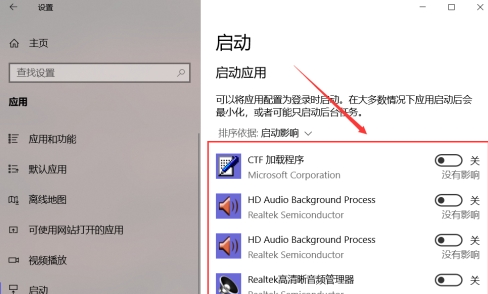
2、第三方软件影响
软件捆绑:一些第三方软件可能在安装过程中将360浏览器作为附加组件一并安装,并将其设置为默认启动程序。
恶意软件:计算机中的恶意软件或广告软件可能会劫持浏览器设置,强制360浏览器在启动时自动打开。
3、系统设置
启动项配置:在Windows系统中,通过任务计划程序或系统配置工具(如msconfig)可能会设置360浏览器为开机启动项。
注册表条目:Windows注册表中可能存在指定360浏览器随系统启动而启动的条目。
4、浏览器更新或升级
自动更新后重启:有时浏览器在自动更新或升级后,会要求重新启动以完成更新过程,用户可能未注意到此提示,导致每次开机后浏览器自动重启。
5、外部链接或脚本
操作系统或软件的集成:某些系统或软件可能设计为在启动时打开特定的网页或在线服务,这可能通过默认浏览器即360浏览器来实现。
6、用户操作习惯
频繁使用:对于经常使用360浏览器的用户,可能由于频繁使用和关闭时的不注意,使得浏览器在下次开机时按之前的状态启动。
禁止360浏览器自动打开教程
1. 通过360浏览器自身的设置来关闭自启动
访问浏览器设置:打开360浏览器,点击右上角的菜单按钮,从下拉菜单中选择“设置”。
禁用开机自启:在设置界面的左侧菜单栏中选择“高级设置”,然后找到“启动”选项,取消勾选“开机时启动360安全浏览器”。
此方法直接且容易操作,适用于大多数基本用户操作。
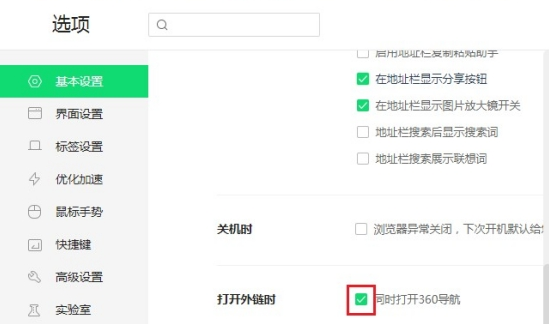
2. 通过Windows系统设置禁用开机自启动
使用任务管理器:按 “Ctrl + Shift + Esc” 打开任务管理器,切换到“启动”选项卡。找到与360浏览器相关的条目,右键单击并选择“禁用”。
使用系统配置工具(msconfig):按下Win+R键打开运行窗口,输入“msconfig”并回车。在系统配置窗口中选择“启动”选项卡,取消勾选360浏览器的启动项(通常以360se.exe或360browser.exe命名),然后点击应用。
这些方法需要对Windows系统有基本了解,适合有一定电脑操作经验的用户。
3. 利用第三方软件管理启动项
使用360安全卫士优化加速功能:打开360安全卫士,点击“优化加速”后选择“启动项”。在启动项列表中找到“360安全浏览器优化组件”,点击“禁止启动”。
其他第三方软件:如腾讯电脑管家等也提供类似功能,可以帮助用户管理和优化启动项。
这种方法适合那些已经安装并信任某些第三方优化工具的用户。
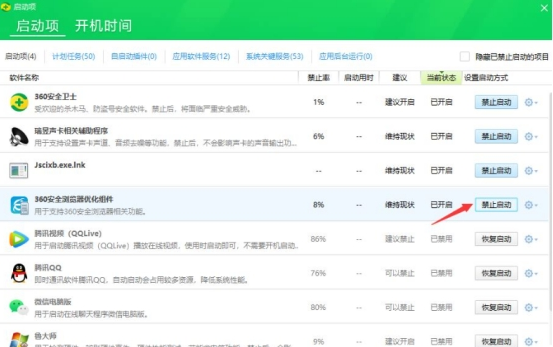
4. 通过Windows应用和功能设置
访问设置:右键点击开始菜单,选择“应用和功能”。
修改启动设置:在应用列表中找到360浏览器,点击后选择“高级选项”,在弹出的窗口中可以找到并关闭其自启动设置。
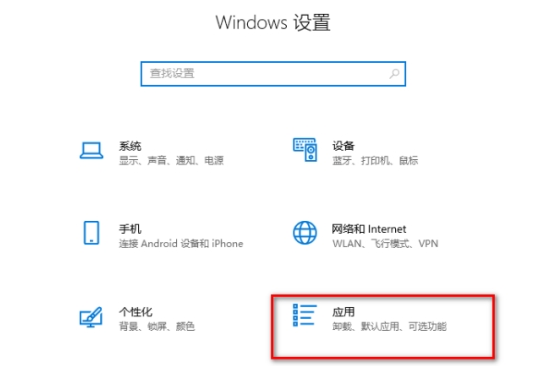
如果操作后360浏览器仍自动启动该怎么办
1、检查360浏览器的智能上网设置
智能上网设置:某些情况下,360浏览器自带了“锁屏智能上网”功能,这可能在锁屏解锁后导致浏览器自动启动。为了关闭这项设置,进入360浏览器的设置界面,找到实验室或智能上网相关的选项,并取消勾选相关功能。
操作步骤:打开360浏览器,点击右上角的菜单按钮,选择“设置”或“选项”,然后在“实验室”或类似页面中查找“智能上网”或“锁屏智能上网”选项,取消勾选。
2、使用第三方软件进行深层清理
查杀恶意软件和插件:有时自动启动问题可能是由恶意软件或恶意浏览器插件引起的。使用可信赖的安全软件(如360安全卫士)进行全盘扫描,尤其是要查杀木马病毒和清理恶评插件。
操作步骤:打开360安全卫士,选择“木马查杀”进行全面扫描,或者找到“插件清理”功能,检测并清除可疑插件。
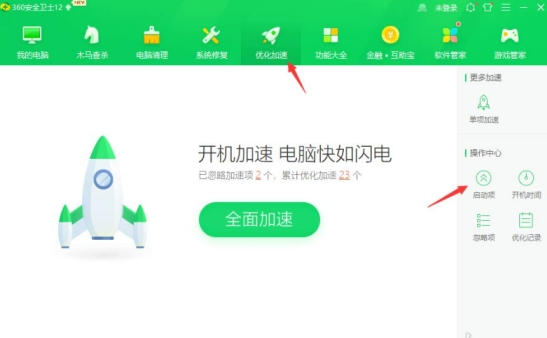
3、检查系统启动项
复检系统配置:尽管通过方法如msconfig禁用了启动项,但有些条目可能会在不被注意的情况下重新启用。应重新检查系统配置工具中的启动项,确保360浏览器相关的条目被彻底禁用。
操作步骤:按下Win+R键,输入“msconfig”打开系统配置,在“启动”选项卡下复查与360浏览器相关的启动项是否已禁用。
4、管理任务计划程序中的设置
移除不必要的任务:Windows任务计划程序可能仍包含使360浏览器自启动的任务。仔细检查并删除这些任务能进一步防止自启动行为。
操作步骤:使用“任务计划程序”检查是否有设定在登录时启动360浏览器的任务,并将其删除或禁用。
5、考虑系统还原或重装浏览器
系统还原:如果上述方法都无法解决问题,考虑使用系统还原功能,将系统回滚到未出现自启动问题的时间点。
操作步骤:在控制面板中搜索“系统还原”,选择一个适当的还原点执行还原操作。
重装浏览器:极端情况下,卸载并重新安装360浏览器也可能解决问题。确保在重装前导出书签和必要的浏览器数据。
操作步骤:在“控制面板”中找到“程序和功能”,选择360浏览器进行卸载,然后从官方网站下载最新版本安装。
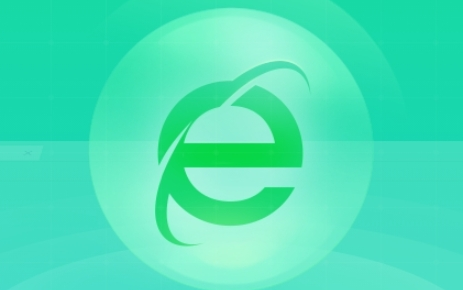
上述就是【怎样禁止360浏览器自动打开?关闭360浏览器开启自动启动教程步骤】的全部内容啦,希望能够给大家带来帮助。

如何通过Chrome浏览器优化网页中的内嵌框架
在Chrome浏览器中优化网页中的内嵌框架,减少加载阻塞,提高页面响应速度。
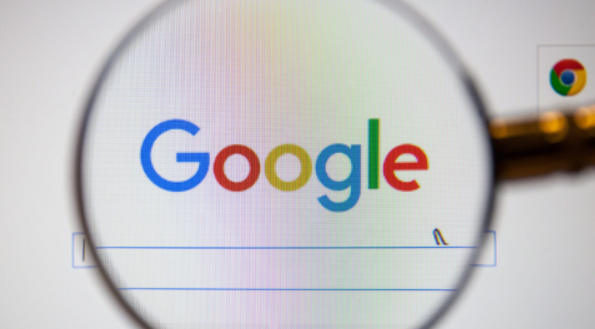
Chrome浏览器如何减少远程调试时的性能损耗
Chrome浏览器通过优化远程调试功能,减少了调试过程中的性能损耗,提高了调试的效率和准确性。
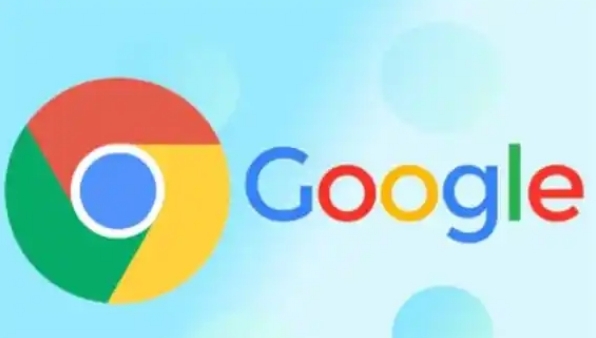
Chrome浏览器隐私保护设置的最佳实践
介绍Chrome浏览器的隐私保护设置最佳实践,帮助用户配置隐私选项,保障个人信息安全,防止不必要的数据泄露,提升浏览体验的隐私保护水平。

能在360浏览器看直播吗
现如今我们大部分人都喜欢看直播,大部分的直播平台都有各自的客户端版本,但是很多小伙伴还是会选择使用网页版来看直播视频。
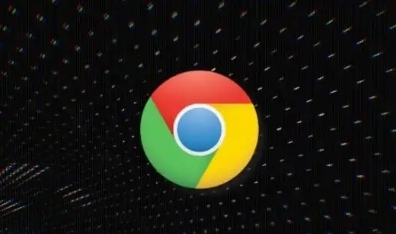
google Chrome的JavaScript事件监听优化方法
分享在google Chrome浏览器中针对JavaScript事件监听进行优化的方法,提高网页响应速度。

谷歌浏览器密码怎么显示出来
谷歌浏览器密码怎么显示出来?下面就让小编给大家带来谷歌浏览器显示账号密码操作流程,有需要的朋友不妨跟着小编一起来详细了解一下。

谷歌浏览器的密码管理工具在哪里
谷歌浏览器的密码管理工具在哪里?有些小伙伴可能不清楚谷歌浏览器的密码管理工具在哪里,今天小编就为大家带来了具体位置说明。

怎么在 Ubuntu 22.04 上安装 Chromium 浏览器?
本教程的目的是展示如何在Ubuntu 22 04 Jammy Jellyfish 上安装 Chromium Web 浏览器。Chromium 是由 Google 维护的开源浏览器。

微软如何试图阻止你下载谷歌浏览器?
微软正在使用一些阴暗的策略来宣传其 Microsoft Edge 浏览器并阻止人们下载 Chrome。

谷歌浏览器安装失败怎么办_谷歌安装失败解决方法
你有没有在使用谷歌浏览器的时候遇到各种问题呢,你知道谷歌浏览器安装失败是怎么回事呢?来了解谷歌浏览器安装失败的解决方法,大家可以学习一下。

如何在 Linux 中下载安装老版本的谷歌浏览器?
谷歌浏览器 Google Chrome完全免费,跨平台支持 Windows、Mac 和 Linux 桌面系统,同时也有 iOS、Android 的手机版 平板版,你几乎可以在任何智能设备上使用到它。

如何在安卓手机上安装Chrome浏览器?
谷歌浏览器 Google Chrome完全免费,跨平台支持 Windows、Mac 和 Linux 桌面系统,同时也有 iOS、Android 的手机版 平板版,你几乎可以在任何智能设备上使用到它。

Chrome浏览器如何迁移插件_谷歌浏览器迁移插件方法
谷歌浏览器是一款非常好用的网页浏览器,当你需要更换电脑或者重装系统的时候

如何清除 Windows、MAC 和 Chrome 中的 DNS 缓存?
有没有人对你说过,“嘿,你真的需要清除你的 DNS 缓存”?这不是侮辱。但这也不是一个常见的话题,所以如果你从来没有做过也不要担心。我们将在本教程中完成刷新 DNS 缓存所需的步骤。

如何在谷歌浏览器中阻止网页图像
如果 Chrome 因加载图像所需的时间太长而运行缓慢,以下是在浏览器中阻止网页图像的方法。Google Chrome 是大多数用户的首选浏览器。有几种方法可以使用该浏览器的选项和扩展程序阻止页面上的图像。

谷歌浏览器怎么关闭更新错误弹窗
谷歌浏览器怎么关闭更新错误弹窗?接下来就让小编给大家带来谷歌浏览器设置关闭更新错误弹窗步骤一览,想知道具体步骤的朋友赶紧来看看吧。

谷歌浏览器怎么进入开发人员模式
你有没有在使用谷歌浏览器的时候遇到各种问题呢,你知道谷歌浏览器怎么进入开发人员模式吗?来了解谷歌浏览器怎么进入开发人员模式的方法,大家可以学习一下。

如何在谷歌浏览器上阻止网站?
信不信由你,但仍然没有内置的方法来阻止谷歌浏览器上的网站。为什么谷歌没有提出解决方案尚不清楚,但仍有一些方法可以阻止您的 Chrome 浏览器访问网站。





